
  |  | ||
A telnet használata a következő módon történik.
![]()
Egyszerre csak egy felhasználó jelentkezhet be a távoli karbantartáshoz.
Ha Windows Vista rendszert használ, előtte engedélyeznie kell a telnet szervert és klienst.
Indítsa el a telnet programot a készülék IP címével vagy gazdagép nevével.
% telnet IP_address
Írja be a felhasználói nevet és a jelszót.
Részletes információért a felhasználói névről és a jelszóról forduljon a hálózat rendszergazdájához.
A felhasználói hitelesítéshez adja meg a bejelentkezési felhasználói nevet és jelszót.
A kódos azonosításhoz írja be a felhasználói kódot a Felhasználói név mezőbe.
Írja be a parancsot.
Kilépés a telnet-ből.
msh> logout
A változtatások mentéséről szóló konfigurációs üzenet jelenik meg.
Ha nem szeretné menteni a módosításokat, írja be az "yes" szót, majd nyomja meg az [Enter] billentyűt.
Ha nem szeretné menteni a módosításokat, írja be a "no" szót, majd nyomja meg az [Enter] billentyűt. További változtatásokhoz írja be a "return" szót a parancssorba, majd nyomja meg az [Enter] billentyűt.
![]()
Ha a "Can not write NVRAM information" üzenet jelenik meg, akkor a változtatásokat nem sikerült mentenie. Ismételje meg a fenti eljárást
A változtatások elmentésekor a hálózati kártya automatikusan módosítja saját beállításait.
A hálózati kártya alapállapotba állásakor az éppen feldolgozás alatt lévő nyomtatási munkát kinyomtatja a készülék. A sorbaállított nyomtatási munkákat azonban törli a készülék.
Ha a Telnet programot a Windows Vista rendszeren szeretné használni, telepítve kell lennie a SmartDeviceMonitor for Client programnak.